【摘要】:图8-132 “打印”对话框此外,单击“打印”对话框中的“选项”按钮,打开“选项”对话框,在颜色选项卡中选中“单色”单选按钮,可进行单色打印输出,如图8-134所示。图8-133 “页面设置”对话框图8-134 “选项”对话框如选中“打印”对话框中的“拼贴”按钮,单击“定义”按钮,打开“选项”对话框,如图8-135所示,通过此对话框,可设置执行“拼贴”打印,即将一个工程图打印到两页纸张上。

选择“文件”>“打印”菜单,打开“打印”对话框,如图8-132所示,通过此对话框,可以根据预览图提示旋转图样,或根据输出图样大小缩放图样等。
通常使用100%“所见即所得”的方式进行打印,即将A4大小的图纸打印输出到A4纸张上(同理,A3输出到A3,A2输出到A2等),这样的好处是,设计时标注的字号在打印输出后不会改变,可防止图样输出后标注无法辨识(或过大过小等问题)。
如在“打印”对话框中选中“适合页面”单选按钮后,仍然无法将页面调整到100%大小,可单击“页面设置”按钮,打开“页面设置”对话框,如图8-133所示,在此对话框中,将页边距全部设置为0即可。
提示
即使将页边距设置为0,打印输出后,页面最外侧的框仍然是打印不出来的,这是因为打印机本来就是这样设计的,通常都会留有一定的页边距。
不过在设计图样时,图框都是由内框和外框两个边框构成的,这样即使外侧边框打印不出来,也不妨碍图样的阅览(设计时,不要将设计内容放到内侧边框外即可,当然内外侧边框应大于所输出的打印机最大边距值)。
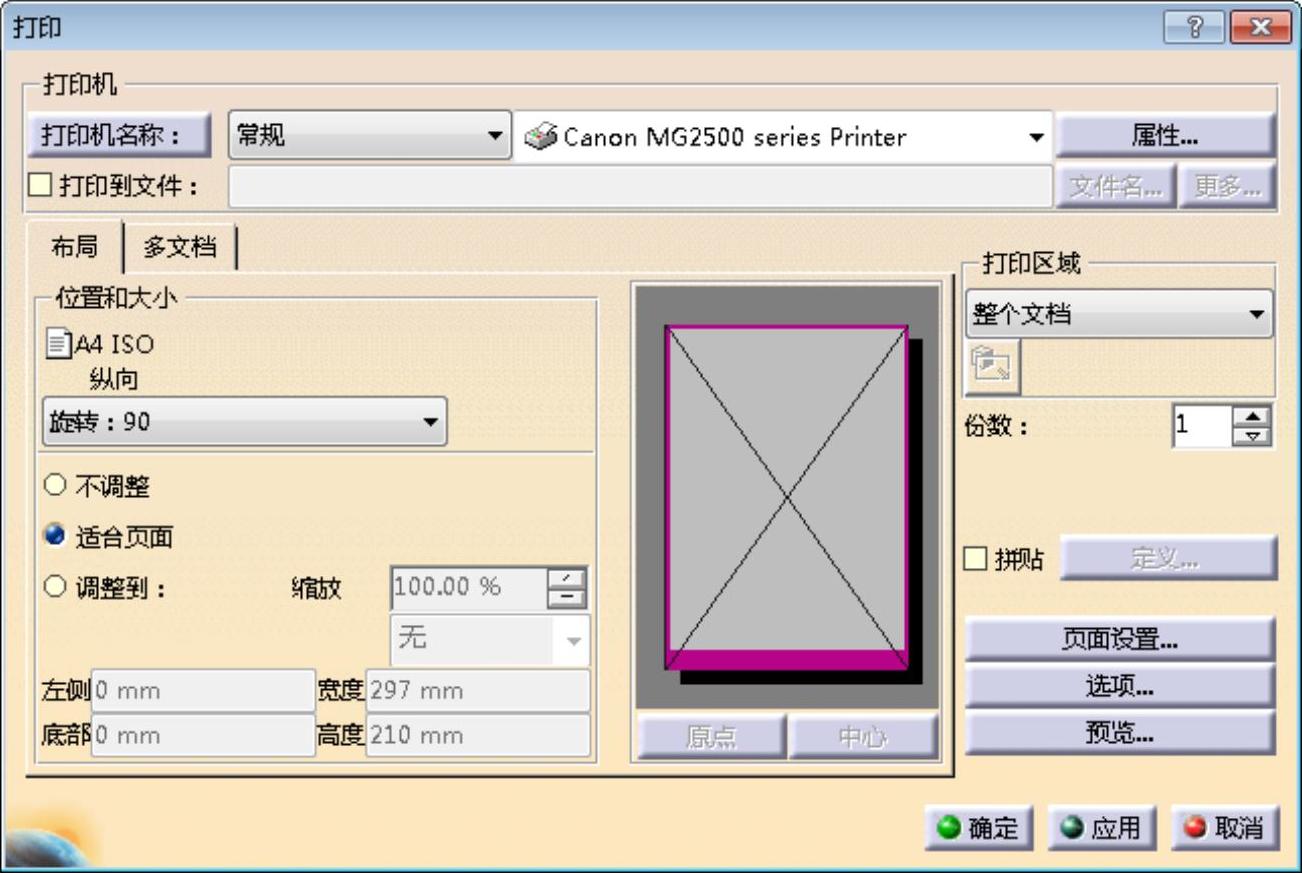
图8-132 “打印”对话框
此外,单击“打印”对话框中的“选项”按钮,打开“选项”对话框,在颜色选项卡中选中“单色”单选按钮,可进行单色打印输出,如图8-134所示。(www.xing528.com)

图8-133 “页面设置”对话框
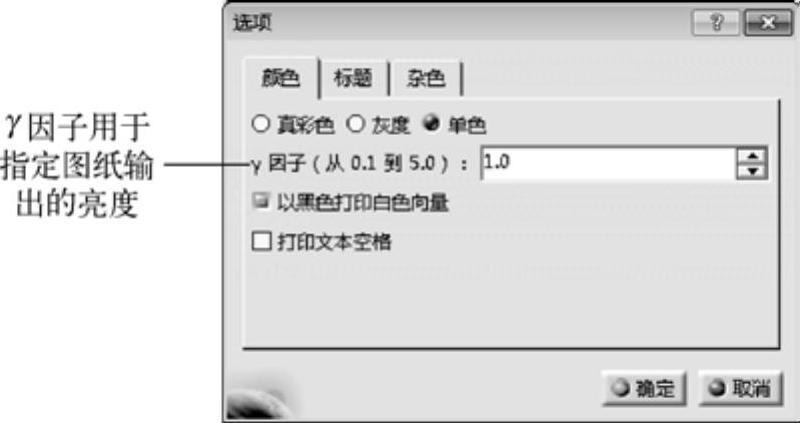
图8-134 “选项”对话框
如选中“打印”对话框中的“拼贴”按钮,单击“定义”按钮,打开“选项”对话框,如图8-135所示,通过此对话框,可设置执行“拼贴”打印,即将一个工程图打印到两页纸张上(如将一个A3图纸打印到两张A4图纸上)。
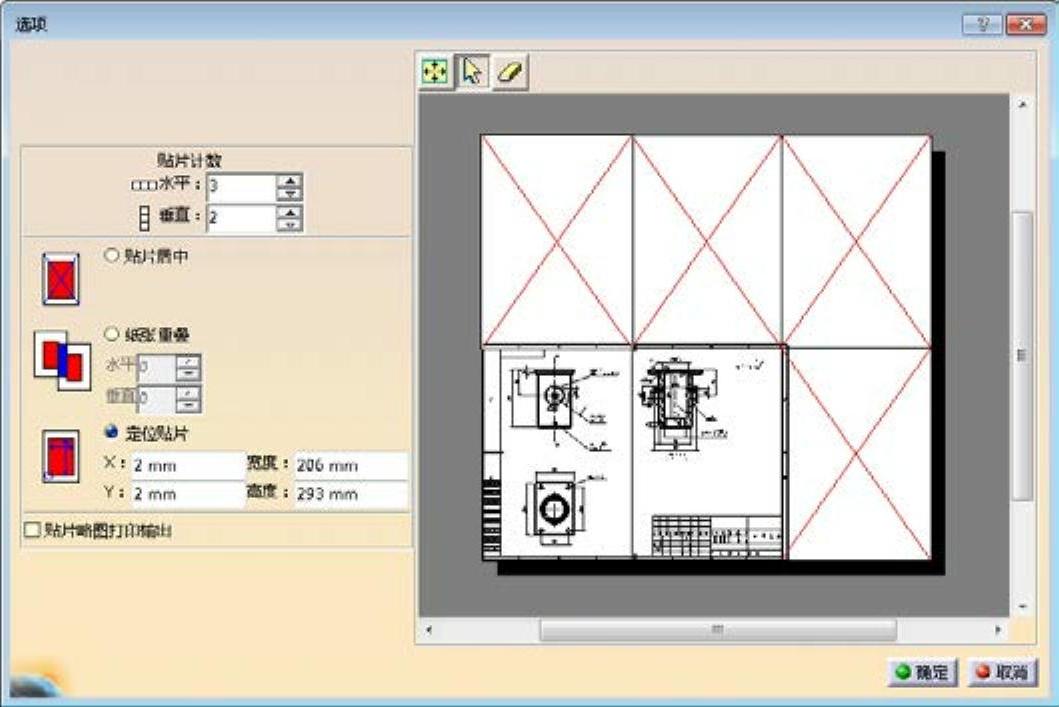
图8-135 “选项”对话框
免责声明:以上内容源自网络,版权归原作者所有,如有侵犯您的原创版权请告知,我们将尽快删除相关内容。




